
VLOGに超便利!絵文字付きテロップ:プリセット配布【DaVinci Resolveマクロ】
'22/11/12 うまく表示できない場合の対処法を追記しました
こんにちはフォグです。
今回は、
VLOGのテロップに超便利な絵文字を付けられるテロップのプリセットを配布します。
無料版と有料版の2種類配布します。
無料版でも十分使えるレベルの物ですので是非ご利用いただき、気に入られましたら有料版を購入お願いします。
解説動画(YouTube)
マクロの内容

上記動画のサンプルにありますようにテロップのテキストの最後に好きな絵文字を付けることができます。
絵文字のように絵文字(イラスト)が等間隔で配置されているものであれば何でも使えます。

ご自身で画像ファイルを作っても良いですし、フリー素材配布ページで「絵文字」や「顔文字」で検索すると複数のイラストが入った画像をダウンロードできます。
顔文字だけでなく等間隔に配置されてさえいれば、何でもOKです。
注意としては
背景がアルファチャンネルであるPNG画像を選んでください。
絵文字画像の募集
オリジナルの顔文字の画像ファイルを作られて配布したいという方いらしたらコメントお願いします。おすすめできそうなものは、このページでリンク貼らせていただきます。
無料版の制約について
無料版
入力するイラスト個数には制限ありませんが、下の図の赤枠に示すように左下から4x4の16個までしか使えません。それ以外は基本的には全て有料版と同じです(今後のアップデートで違いでる可能性あります)。

インストール方法
ダウンロードした圧縮ファイル(zip形式)を展開します。
Windowsの場合はファイルを右クリックしすべて展開で圧縮したファイルを解凍できます。

macはダブルクリックで展開されると思います。
展開したdrfxファイルをダブルクリックし実行するとDaVinci Resolveが起動され、下記のようにインストールのダイアログボックスが出現します。Installをクリックするとインストールされます。

また、本マクロでは下記フォントを使っていますのでインストールをお願いします
コーポレート・ロゴ ver2 https://logotype.jp/corporate-logo-font-dl-old-v2.html
ちなみにフォントが無くても使えますが、真っ暗な画面になってしまいます。フォントを変更することで表示されます。お好きなフォントに変更してお使いください。
使い方
絵文字(イラスト)画像の準備
下記のようなイラスト配布サイトで「絵文字」「顔文字」で検索すると、下記画像の赤枠で示すように等間隔で複数のイラストが描かれているものがあります。このような画像でしたらなんでもOKです。
※利用規約はリンク先のサイトをご確認ください

Pixabay
https://pixabay.com/ja/images/search/%E7%B5%B5%E6%96%87%E5%AD%97/?manual_search=1
プリセットのタイムライン配置
エフェクトライブラリ→タイトル→FOG→FOG_TextWithEmoji(無料版はFOG_TextWithEmojiL)をドラッグ&ドロップでタイムラインに配置します。
この時点では画面は真っ黒なままです。次の画像ファイル読込を終えると表示されます。

絵文字(イラスト)画像ファイルの読み込み
プリセットのクリップを選択しインスペクタを開きます。
画像ファイル名のところにある「ブラウズ」ボタンをクリックするとファイル選択画面がでてきます。
予め準備したイラスト一覧の画像を選択肢して「開く」をクリックすると読み込まれます。

そうすると画面が表示されます。
もし真っ暗な画面のままだったり、途中から真っ暗になってしまう場合は、pngのデータ依存でうまく処理できてない場合があります。その場合はお手数ですがpngファイルを変換しなおしてください。

続いて絵文字配列数(X)と絵文字配列数(Y)を、イラストの並んでいる横方向と縦方向の数をそれぞれ入力します。

下記の画像ですと、絵文字配列数(X)は6、絵文字配列数(Y)は4となります。これが正しく設定されていないと絵文字の画像の位置がズレてしまいます。

そして絵文字idで使いたい絵文字を選んでください。左下から1番で横方向に行くほど番号が増えていきます。無料版ではこの中の4x4のイラストしか使えません。
絵文字の大きさを調整したい場合には「絵文字スケーリング」で調整し、位置を調整したい場合には「絵文字位置調整」で調整ができます。
クリップ調整(幅)とクリップ調整(高さ)は、絵文字がうまく切り取れていない場合に調整します。通常は0のままで大丈夫です。
絵文字を表示させたくない場合には、「絵文字表示」のチェックボタンをオフにしてください。
テロップの文字変更
文字の内容は下記のテキストボックス内で変更ができます。
複数行書けますが、絵文字は右端に一つしか配置されませんのでご注意ください。


フォントや色など変更した場合には「文字書式設定」をクリックし展開してください。縁取りの色なども設定できます。
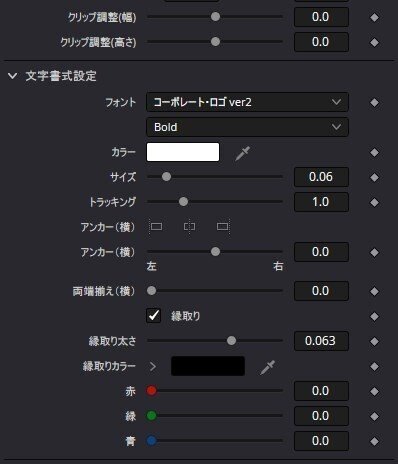
縁取りを付けたくない場合には「縁取り」のチェックを外してください。
背景設定
背景の色やサイズを調整できます。
背景が不要な場合は、「背景表示スイッチ」をオフにしてください。

下記のようにアイコンのようにすることも可能です。

テロップ位置調整
黄色の枠のところでテロップの位置や角度の変更ができます。

再利用方法
パワービンに入れておくことで一度設定した内容を再利用することができます。
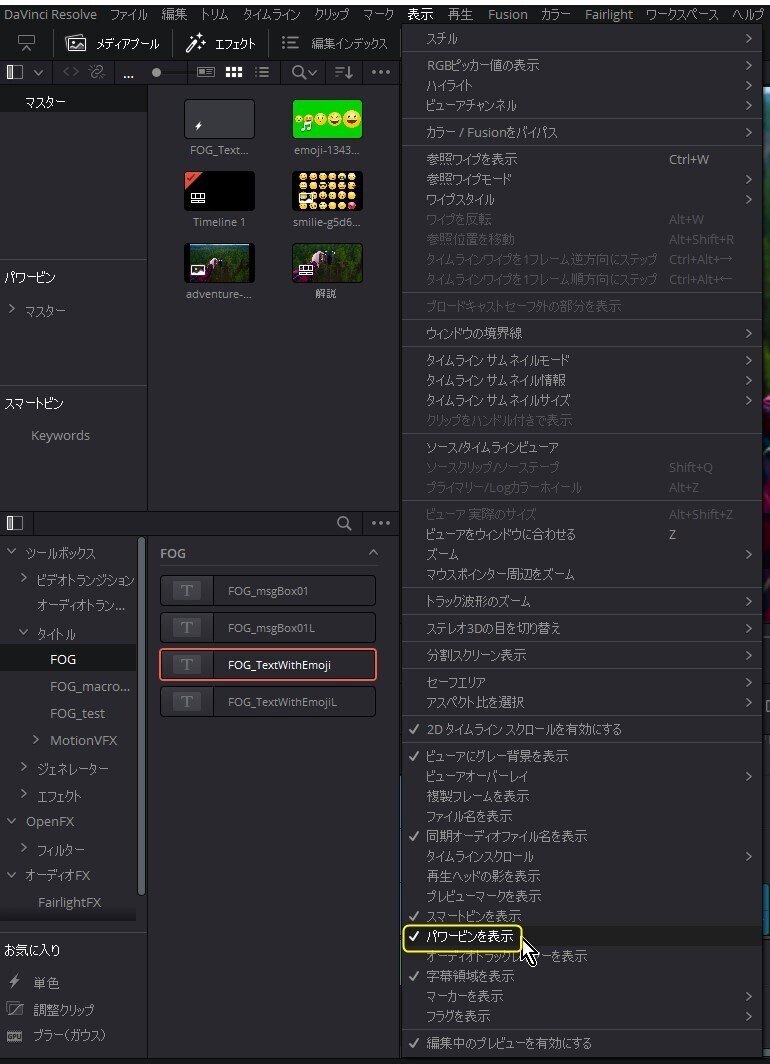

利用規約
ダウンロードした時点で利用規約にご同意いただいたものとします
本マクロの再配布または改変しての配布は禁止です
ご使用において著作権表記・クレジット表記は不要です
当マクロを使用したことによるいかなる損害も、制作者は責任を負いません
公序良俗に反する行為や目的・政治・宗教活動・他者に対する誹謗中傷目的での利用は禁止となります
アンインストール方法
FusionページでエフェクトのTemplateを右クリックしShow Foldeerでインストールフォルダーを開きます。

アンインストールしたいdrfxファイルを削除するとアンインストールできます。

トラブルシューティング
画面が真っ暗のまま
フォントがインストールされていない場合があります。フォントの設定を変更いただくか、フォントをインストールしてください。
コーポレート・ロゴ ver2 https://logotype.jp/corporate-logo-font-dl.html
画面が真っ暗にまま、もしくは途中で真っ暗になる
Fusionで使っているノードの問題で正しく読み込めない画像ファイルがあります。その場合は、ファイルを保存し直すことで表示できる場合があります。
画像ファイルを右クリックで「写真の編集」を選んで編集ツールを起動します。コピーを保存で保存してください。保存し直したファイルをご利用ください。



上記対応しても読み込めない場合
ファイル名に番号が付いていると連続ファイルとして認識されうまく動作しないことがあるようです。ファイル名に番号が付いている場合は番号なしのファイル名に変えてみてください。
ダウンロード
必ず利用規約に納得いただけた場合のみダウンロードしてください。
インストール方法はファイルを解凍してダブルクリックするだけです。
もし使用した感想などコメントいただけると励みになります。要望があればあれば改良も可能な限り対応していく予定です。
修正履歴
2022/10/22 初版
2022/10/22 21:31 絵文字非表示のときに背景の幅を調整できなくなる不具合修正
無料版ダウンロード
無料版のままでもお使いいただけますが、
時間をかけて頑張って作成しています。
気に入られましたらコーヒー1杯程度の金額ですので
有料版の購入ご検討お願いします🙇♂️
有料版ダウンロード
BOOTHサイトでの購入(若干お安くなっています)
ここから先は
¥ 300
最後まで読んでいただきありがとうございました。サポートで頂いたお金は活動資金として活用させていただきますね。
